Sfat pentru Windows 10: Instalare și soluționare de probleme .NET Framework
Microsoft Ferestre Din 10 / / March 18, 2020
Ultima actualizare la

În timp ce utilizați Windows 10, unele programe nu se instalează sau rulează corect, deoarece necesită versiuni mai vechi de .NET Framework. Iată cum să remediați problema.
Microsoft .NET Framework este un mediu software pentru construirea unei varietăți de aplicații pentru Windows. Multe aplicații populare o folosesc pentru a funcționa, iar unele aplicații necesită o versiune specifică a funcției .NET Framework pentru a funcționa. Windows 10 include suport pentru versiunea 2 .0 și mai târziu. Aici vom arunca o privire la modul de activare și depanare a instalării.
Uneori, aplicațiile mai vechi nu se instalează sau nu rulează corect, deoarece necesită versiuni mai vechi de NET. Cu toate acestea, Windows 10 nu le are activate în mod implicit, ceea ce este posibil să aveți. Aici vom arunca o privire la modul de activare și depanare a instalării.
Activați .NET Framework în Windows 10
Dacă versiunea .NET Framework de care are nevoie un program nu este instalat; veți primi un mesaj de eroare precum cel prezentat mai jos. Mesajul de eroare al aplicației va detalia, de obicei, versiunea necesară. .NET 3.5 inclus cu Windows 10 include pachetul de instalare complet, care include pachetele de instalare complete de rulare pentru .NET 2.0 și 3.0 pentru versiunile anterioare de Windows. Deci nu este nevoie să descărcați o versiune mai veche dacă aplicația dvs. o cere.
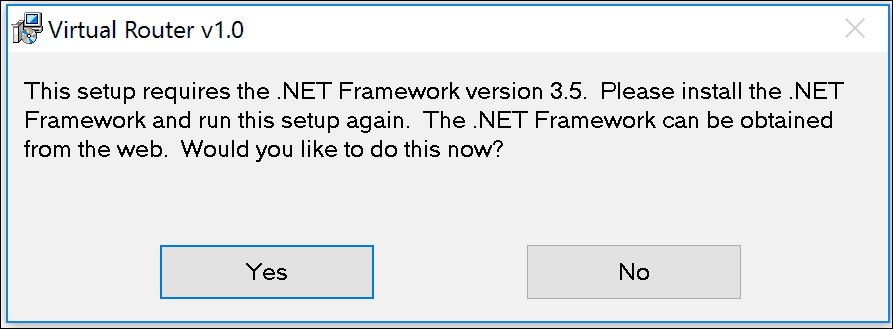
Mai întâi, apăsați Cheia Windows + R și tip:optionalfeatures.exe și apăsați Enter. Va apărea fereastra de dialog Activare sau oprire a funcțiilor Windows. Extinde .NET Framework 3.5 (include .NET 2.0 și 3.0). Verifică ambele Activare HTTP pentru Windows Communication Foundation și Windows Fundația de comunicare Activare non-HTTP. Faceți clic pe OK pentru a începe instalarea.
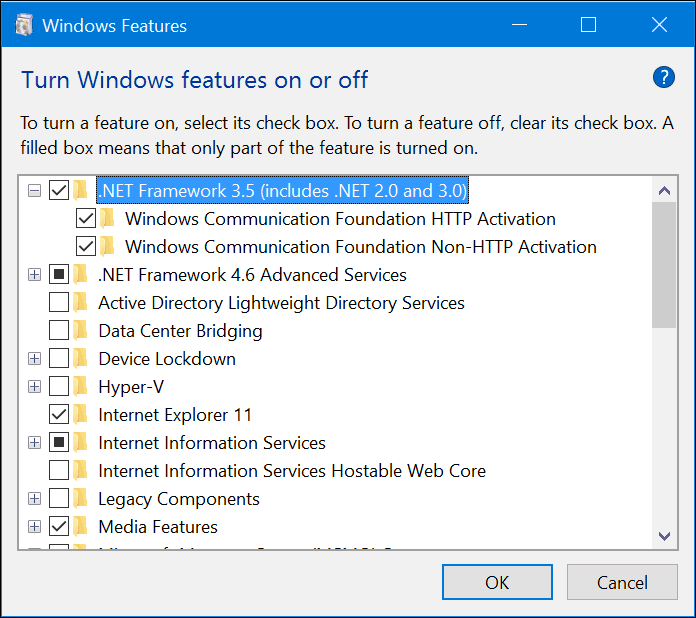
Apoi, faceți clic pe Descărcați fișierele din Windows Update și așteptați descărcarea și instalarea fișierelor.
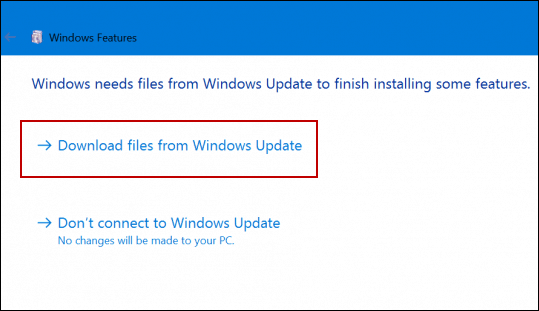
După finalizarea instalării, închideți-o din instalare și reporniți computerul. Asta e. Acum puteți începe să utilizați programele care necesită versiunile vechi ale .NET Framework.
Depanarea instalării .NET Framework
Uneori, instalarea .NET Framework se poate dovedi dificilă din cauza unei varietăți de factori, cum ar fi fișierele de sistem deteriorate sau nicio conexiune la Internet activă. Să începem cu prima opțiune, care este repararea fișierelor adecvate utilizate pentru a facilita instalarea .NET Framework.
Primul lucru de care veți avea nevoie este accesul la suportul de instalare Windows 10. Dacă nu îl aveți, consultați articolul nostru pe cum să descărcați fișierul ISO. Continuați să introduceți discul Windows 10 sau să montați fișierul ISO Windows. Pentru mai multe despre utilizarea fișierelor ISO în Windows 10, citiți articolul nostru: Cum se montează și se ard fișiere ISO în Windows 10.
presa Cheia Windows + X pentru a scoate meniul utilizatorului de putere ascunsă apoi selectați Prompt Command (Admin).
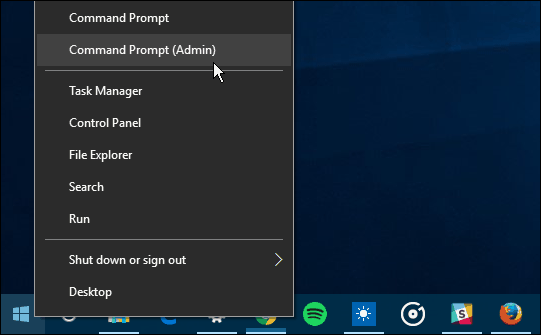
Acum trebuie să introduceți următoarea comandă:
DISM / Online / Enable-Feature / FeatureName: NetFx3 / Source: d: \ sources \ sxs / All / LimitAccess
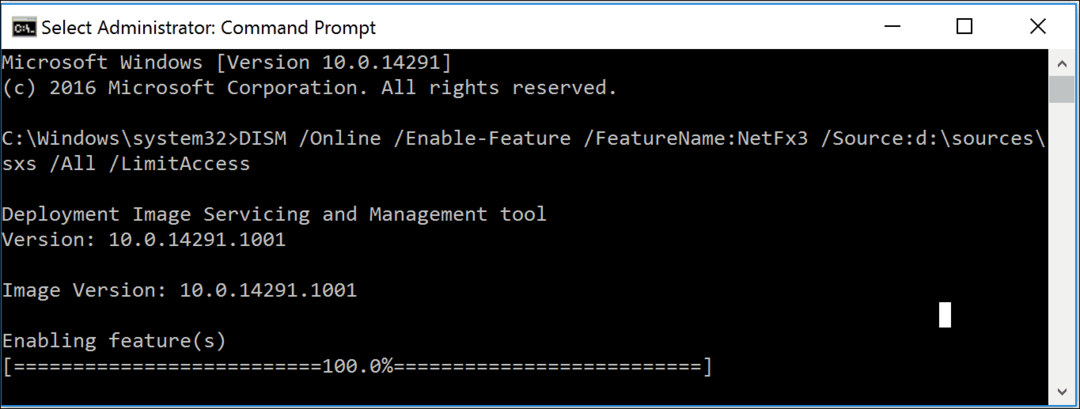
Reporniți computerul, apoi încercați din nou să activați .NET Framework. Dacă problema persistă, următoarea opțiune pe care o puteți încerca este o actualizare a reparației PC-ului utilizând pornire avansată. Folosind Windows 10 ISO sau instalați discul, lansați configurarea și urmați instrucțiunile de pe ecran. O actualizare a reparației este similară cu o actualizare la fața locului; doar înlocuiți fișierele de sistem deteriorate cu cele noi din suportul de instalare.



